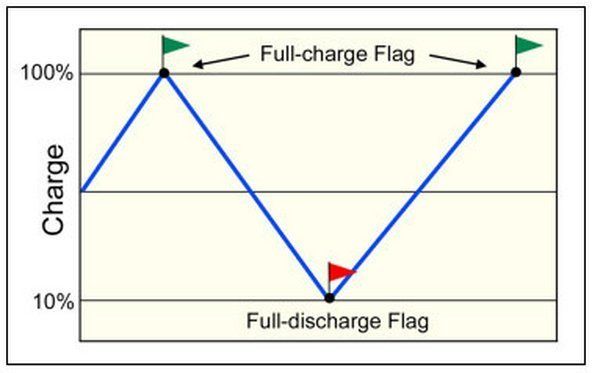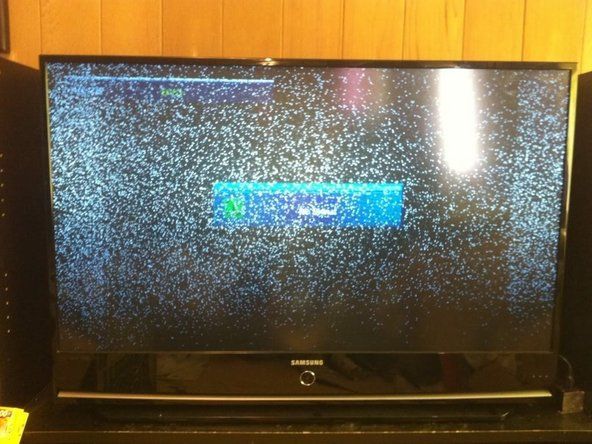Вики-доприноси Вики
Сјајан тим ученика из нашег образовног програма направио је ову вики.
Самсунг Галаки Таб 2 10.1 је 10,1-инчни таблет рачунар заснован на Андроиду и припада другој генерацији Самсунг Галаки Таб серије.
Уређај се неће напунити
Таблет је прикључен, али се не пуни
Ако је ваш уређај прикључен на пуњач, али се не пуни, следите кораке у наставку да бисте пронашли и решили проблем.
Лоосе Цоннецтион
Проверите да ли је кабл за пуњење чврсто утиснут у уређај. Такође, уверите се да је адаптер за пуњење чврсто притиснут у радну утичницу. Можете да потврдите да утичница ради прикључењем другог уређаја.
зашто се кбок оне сам искључује
Неисправан адаптер за напајање
Ако је адаптер чврсто укључен у исправну утичницу, а уређај се и даље неће пунити, адаптер за напајање је можда неисправан. Покушајте да користите други адаптер или кабл за пуњење.
Батерија се претерано празни
Ако је батерија превише празна за пуњење, одвајањем батерије од матичне плоче у року од 60 секунди омогућиће се пуњењу уређаја. Пратити овај водич до корака 4, оставите 60 секунди, а затим поново повежите батерију и покушајте да се напуните.
Неисправна батерија
Ако се уређај и даље не пуни, батерија је можда неисправна. Размислите о замени батерије следећи овај водич .
Уређај се неће укључити
Притиском на дугме за напајање не укључује се мој екран.
Ако је ваш уређај искључен и притиском на дугме за напајање не укључујете га, следите кораке у наставку да бисте покушали да пронађете проблем.
Уређај није напуњен
Прикључите пуњач у утичницу и прикључите микро-усб крај пуњача у прикључак за пуњач уређаја. Сачекајте сат времена и покушајте поново да укључите уређај. Ако се уређај укључи, тада се батерија испразнила.
Пуњач покварен
Ако се уређај не пуни, покушајте да га напуните другим пуњачем. Сачекајте сат времена и покушајте поново да укључите уређај. Ако се уређај укључи, ваш први пуњач је покварен.
Батерија је искључена
Ако се уређај и даље не укључи, батерија ће можда бити ископчана. Пратити овај водич да бисте видели како да поново повежете батерију.
Батерија покварена
Ако се уређај не може напунити исправним пуњачем након поновног повезивања батерије, батерија би могла да се поквари. Батерију ћете морати да замените на следећи начин овај водич .
Издање софтвера
Ако се екран уређаја укључи, али таблет се не покрене у употребљиво стање, софтвер може покварити можда спречавање укључивања уређаја. Можда ће бити потребно ресетовање на фабричка подешавања.
* Имајте на уму да ће овај корак избрисати сав садржај са уређаја
Можете пратити овај видео да бисте извршили враћање на фабричка подешавања да бисте поправили уређај.
Екран је искључен
Ако је екран и даље таман након претходних корака, екран ће можда бити искључен или сломљен. Пратите водич за дигитализатор да бисте поново повезали или заменили екран.
Сломљена матична плоча
Ако горња решења не реше ваш проблем, можда је матична плоча покварена. Пратити ова упутства да га замени.
Музика неће пуштати
Аудио плејер на таблету не ради или слушалице не емитују звук.
Ако покушавате да репродукујете музику на таблету, а не чујете ништа, покушајте да решите проблем у следећим корацима
Издање софтвера
Софтвер може покварити и довести до тога да аудио уређај не ради. Покушајте да искључите уређај држећи притиснуто дугме за напајање. Поново укључите уређај. Ако се проблем настави, можда ће бити потребно ресетовање на фабричка подешавања.
замјенски чврсти диск за хп 15-ф233вм
* Имајте на уму да ће овај корак избрисати сав садржај са уређаја
Можете пратити овај видео да бисте извршили враћање на фабричка подешавања да бисте поправили уређај.
Отпуштен прикључак кабла за слушалице
Обавезно прикључите слушалице. Ако слушалице не улазе, очистите прикључак за слушалице, а затим их поново прикључите.
Џек за слушалице сломљен
Може се покварити прикључак за слушалице. Проверите да ли слушалице раде и ако се звук и даље не репродукује, можда ћете морати да замените прикључак за слушалице. Пратити овај водич да га замени.
Звучници сломљени
Ако горња решења не реше ваш проблем, звучници могу бити оштећени. Пратити овај водич да га замени.
Издање софтвера
Софтвер може покварити и довести до тога да аудио уређај не ради. Покушајте да искључите уређај држећи притиснуто дугме за напајање. Поново укључите уређај. Ако се проблем настави, можда ће бити потребно ресетовање на фабричка подешавања.
* Имајте на уму да ће овај корак избрисати сав садржај са уређаја
Можете пратити овај видео да бисте извршили враћање на фабричка подешавања да бисте поправили уређај.
Уређај неће сликати
Шта год да радите, не можете да сликате таблетом.
Ако покушавате да користите камеру, а она неће сликати, следите кораке доле да бисте пронашли и решили проблем
рца таблет са тастатуром се неће укључити
Прекинута камера или жица камере
Камера или веза са камером могу бити прекинуте. Пратити овај водич да бисте видели како можете да замените камеру.
Матична плоча сломљена
Ако замена камере не реши ваш проблем, можда је матична плоча покварена. Пратити овај водич да га замени.
како ресетовати светло за одржавање на 2007 тоиота цамри
Неће изаћи из петље за поновно покретање
Уређај се више пута укључује и искључује
Ако покушавате да укључите уређај, а он се више пута поново покреће, покушајте да решите проблем у следећим корацима.
Неисправност софтвера
Ако се уређај непрекидно укључује и искључује, може доћи до квара софтвера. Покушајте да држите притиснуто дугме за напајање на уређају док се не искључи, а затим га укључите у пуњач и поново укључите.
Потребно је ресетовање на фабричка подешавања
Ако искључењем и пуњењем уређаја уређај не изађе из петље за поновно покретање, можда ћете морати да извршите фабричко ресетовање.
* Имајте на уму да ће овај корак избрисати сав садржај са уређаја
Можете пратити овај видео да бисте извршили враћање на фабричка подешавања да бисте поправили уређај.
Матична плоча неисправна
Ако уређај настави са петљом након ресетовања на фабричка подешавања, можда ће бити потребно заменити матичну плочу. Урадите то пратећи овај водич .
Уређај се неће повезати са ВиФи мрежом
Таблет се не повезује са ВиФи мрежом
Ако покушавате да приступите Интернету са таблета, али он не може да се повеже на ВиФи, покушајте да решите проблем у следећим корацима.
Подешавања везе
Проверите подешавања тако што ћете отићи на Подешавања> Везе и уверите се да је укључено дугме за ВиФи дозволу.
Роутер Иссуе
Ако се ваш таблет и даље не повезује са Интернетом након промене подешавања, ваш Интернет рутер можда неће слати сигнал и рутер ће бити потребно ресетовати. Искључите интернет рутер, а затим га поново укључите. Ако Интернет рутер и даље не шаље сигнал након ресетовања, обратите се свом Интернет провајдеру.
Софт Ресет
Ако рутер емитује сигнал, а ви и даље не можете да се повежете на Интернет, извршите софт ресет на таблету. Да бисте извршили софт ресет, идите на почетни екран таблета и држите тастер за напајање. Када екран уређаја постане црн, отпустите дугме за напајање и таблет ће се поново покренути.
Назад на Страница уређаја